1、在GIMP中,打开需要处理的图片,如下图所示。

2、切换至『滤镜』→『装饰』→『边缘模糊』,如下图所示。

3、弹出『边缘模糊』对话框,如下图所示。
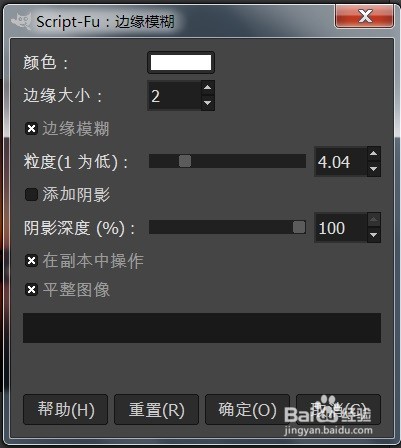
4、在该对话框中,设置相关参数,如下图所示。
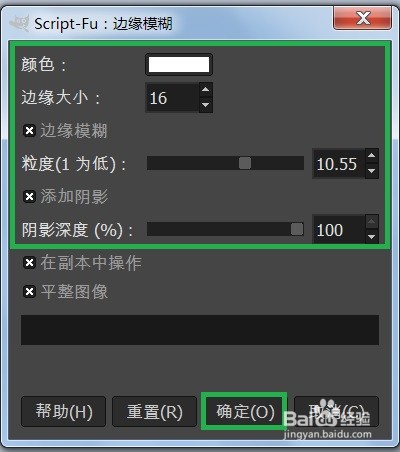
5、点击『确定』后,GIMP图片的边缘模糊效果就设计好了,如下图所示。

1、在GIMP中,打开需要处理的图片,如下图所示。

2、切换至『滤镜』→『装饰』→『边缘模糊』,如下图所示。

3、弹出『边缘模糊』对话框,如下图所示。
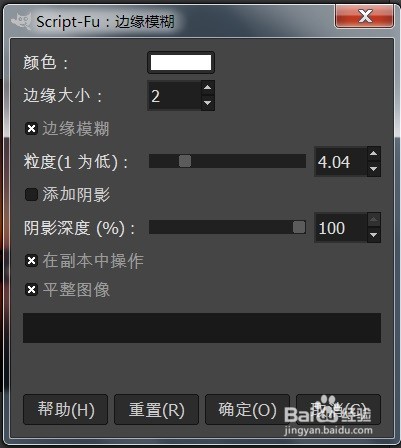
4、在该对话框中,设置相关参数,如下图所示。
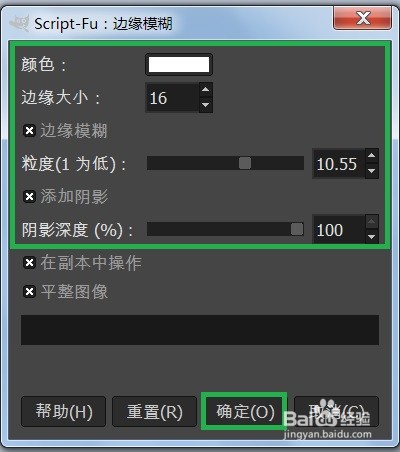
5、点击『确定』后,GIMP图片的边缘模糊效果就设计好了,如下图所示。
